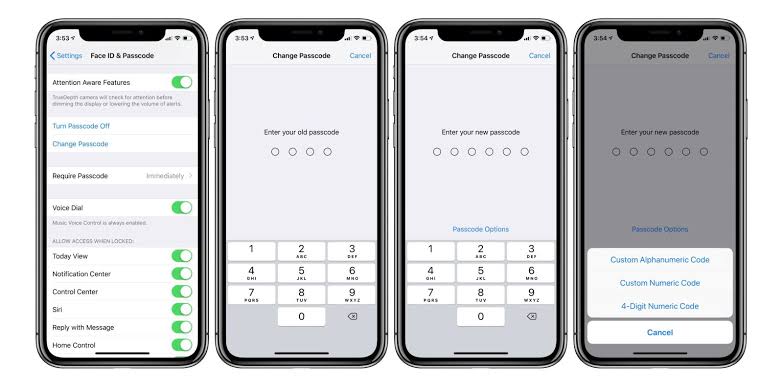
Bisher haben wir nur die Möglichkeit, einen 4-stelligen Passcode einzugeben, wenn wir ein neues iPhone erhalten, in das Sie dann Ihre Touch-ID und Face-ID eingeben müssen. Gerade jetzt, nachdem Apple iOS 9 eingeführt hat, haben sie den Passcode auf eine 6-stellige Zahl erhöht, anstatt auf den 4-stelligen Code, an den viele Menschen gewöhnt sind.
Nun, es ist zum Vorteil aller, denn der 6-stellige Passcode ist sicherer in dem Sinne, dass er mehr mögliche Kombinationen hinzufügt, die schwer zu erraten sind. Nun, für viele wird es zu schwierig für sie sein, sich daran zu erinnern. Im Folgenden zeigen wir Ihnen, wie Sie auf Ihrem iPhone, das unter iOS 4 läuft, wieder zum 15-stelligen Passcode wechseln.
Sie sollten wissen, dass es möglich ist, beim iPhone XR, iPhone XS, Max und sogar beim neuen iPhone wieder zum 4-stelligen Passcode zu wechseln iPhone 13, 13 Pro und das 13 Pro Max, iPhone 12, 12 Pro, 12 Mini, 12 Pro Max, iPhone 11, 11 Pro, 11 Pro Max auch mit anderen iPhones.
So wechseln Sie auf dem iPhone oder iPad iOS 15 zum vierstelligen Passcode
Schritt 1: Gehen Sie zum Einstellungen App und tippe auf Gesicht ID & Passcode. Dadurch haben Sie die Möglichkeit, den sechsstelligen Passcode einzugeben, um auf dieses Menü zuzugreifen.
Schritt 2: Scrollen Sie nach unten und tippen Sie auf Passcode-Option ändern.
Schritt 3: Geben Sie nun Ihren bestehenden sechsstelligen Passcode ein, um fortzufahren. Sie werden nun aufgefordert, Ihren neuen Passcode einzugeben. Dies ist auch ein 6-stelliger Passcode, geben Sie ihn also nicht ein.
Schritt 4: Tippen Sie als Nächstes unten auf die Passcode-Optionen und wählen Sie die Option 4-stelliger Zahlencode. Dies gibt Ihnen auch die Möglichkeit, einen benutzerdefinierten Zahlencode oder einen alphanumerischen Code einzurichten.
Sie sollten den 4-stelligen Passcode zweimal eingeben und dann warten, bis Apple ihn systemweit aktualisiert hat. Denken Sie daran, dass die Verwendung eines einfachen Passcodes leicht zu merken ist, aber das Risiko, dass jemand Zugriff auf Ihr Telefon erhält, ist hoch.
Vermeiden Sie es daher, leicht zu erratende Passwörter wie Ihre Handynummer oder sogar Ihr Geburtsdatum zu verwenden.
Das ist alles, um Freunde zu kennen. Sie haben Ihr iPhone, das auf iOS 15 läuft, jetzt erfolgreich von einem 6-stelligen Passcode auf einen 4-stelligen Passcode geändert. Wie Sie sehen können, sind die Methoden einfach und unkompliziert.
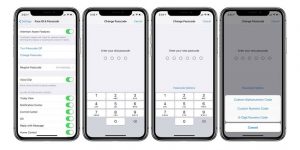





Hinterlassen Sie uns einen Kommentar